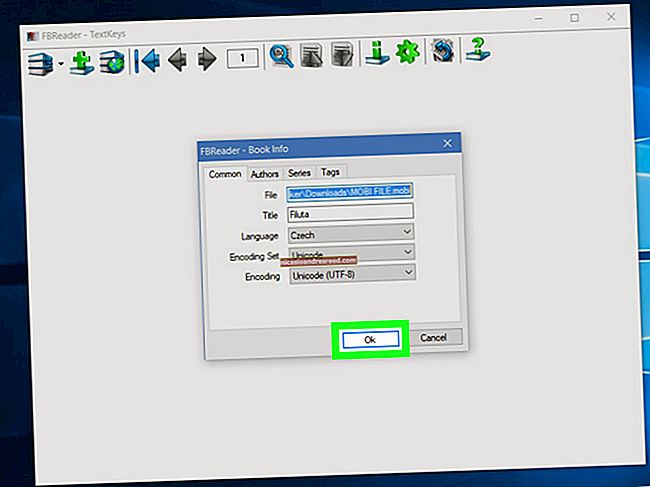நிரப்பு கையாளுதலுடன் எக்செல் இல் தொடர்ச்சியான தரவை தானாக நிரப்புவது எப்படி

எக்செல் இல் நிரப்பு கையாளுதல் கைப்பிடியை இழுப்பதன் மூலம் ஒரு வரிசையில் அல்லது நெடுவரிசையில் தரவின் பட்டியலை (எண்கள் அல்லது உரை) தானாக நிரப்ப உங்களை அனுமதிக்கிறது. பெரிய பணித்தாள்களில் தொடர்ச்சியான தரவை உள்ளிடும்போது இது உங்களுக்கு நிறைய நேரத்தை மிச்சப்படுத்தும், மேலும் உங்களை அதிக உற்பத்தி செய்யும்.
எண்கள், நேரங்கள் அல்லது வாரத்தின் நாட்களை மீண்டும் மீண்டும் கைமுறையாக உள்ளிடுவதற்கு பதிலாக, உங்கள் தரவு ஒரு மாதிரியைப் பின்பற்றுகிறதா அல்லது அடிப்படையாகக் கொண்டால் கலங்களை நிரப்ப ஆட்டோஃபில் அம்சங்களை (நிரப்பு கைப்பிடி அல்லது ரிப்பனில் நிரப்பு கட்டளை) பயன்படுத்தலாம். பிற கலங்களில் தரவு. ஆட்டோஃபில் அம்சங்களைப் பயன்படுத்தி பல்வேறு வகையான தரவுகளை எவ்வாறு நிரப்புவது என்பதை நாங்கள் உங்களுக்குக் காண்பிப்போம்.
அருகிலுள்ள கலங்களில் ஒரு நேரியல் தொடரை நிரப்பவும்
நிரப்பு கைப்பிடியைப் பயன்படுத்துவதற்கான ஒரு வழி, நேரியல் தரவின் வரிசையை அருகிலுள்ள கலங்களின் வரிசை அல்லது நெடுவரிசையில் உள்ளிடுவது. ஒரு நேரியல் தொடர் எண்களைக் கொண்டுள்ளது, அதற்கு அடுத்த எண்ணை அதற்கு முன் எண்ணுக்கு “படி மதிப்பு” சேர்ப்பதன் மூலம் பெறலாம். ஒரு நேரியல் தொடரின் எளிய எடுத்துக்காட்டு 1, 2, 3, 4, 5. இருப்பினும், ஒரு நேரியல் தொடர் தசம எண்களின் வரிசையாகவும் (1.5, 2.5, 3.5…) இருக்கலாம், எண்களை இரண்டாகக் குறைக்கிறது (100, 98, 96 …), அல்லது எதிர்மறை எண்கள் (-1, -2, -3) கூட. ஒவ்வொரு நேரியல் தொடரிலும், நீங்கள் ஒரே படி மதிப்பைச் சேர்க்கிறீர்கள் (அல்லது கழிப்பீர்கள்).
ஒவ்வொரு கலத்திலும் ஒவ்வொன்றாக அதிகரிக்கும் வரிசை எண்களின் நெடுவரிசையை உருவாக்க விரும்புகிறோம் என்று சொல்லலாம். நீங்கள் முதல் எண்ணைத் தட்டச்சு செய்யலாம், அந்த நெடுவரிசையில் அடுத்த வரிசையில் செல்ல Enter ஐ அழுத்தி, அடுத்த எண்ணை உள்ளிடவும், மற்றும் பல. மிகவும் கடினமான மற்றும் நேரத்தை எடுத்துக்கொள்வது, குறிப்பாக பெரிய அளவிலான தரவுகளுக்கு. நேரியல் தொடர் எண்களுடன் நெடுவரிசையை விரிவுபடுத்துவதற்கு நிரப்பு கைப்பிடியைப் பயன்படுத்துவதன் மூலம் சிறிது நேரம் (மற்றும் சலிப்பு) சேமிப்போம். இதைச் செய்ய, நெடுவரிசையில் உள்ள முதல் கலத்தில் 1 ஐத் தட்டச்சு செய்து, பின்னர் அந்த கலத்தைத் தேர்ந்தெடுக்கவும். தேர்ந்தெடுக்கப்பட்ட கலத்தின் கீழ்-வலது மூலையில் உள்ள பச்சை சதுரத்தைக் கவனிக்கிறீர்களா? அது நிரப்பு கைப்பிடி.

நிரப்பு கைப்பிடிக்கு மேல் உங்கள் சுட்டியை நகர்த்தும்போது, அது கீழே காட்டப்பட்டுள்ளபடி, கருப்பு பிளஸ் அடையாளமாக மாறும்.

நிரப்பு கைப்பிடியின் மீது கருப்பு பிளஸ் அடையாளத்துடன், நீங்கள் நிரப்ப விரும்பும் கலங்களின் எண்ணிக்கையை அடையும் வரை நெடுவரிசையின் கீழே (அல்லது வரிசையில் வலதுபுறம்) கைப்பிடியைக் கிளிக் செய்து இழுக்கவும்.

நீங்கள் சுட்டி பொத்தானை வெளியிடும்போது, நிரப்பு கைப்பிடியை இழுத்துச் சென்ற கலங்களில் மதிப்பு நகலெடுக்கப்பட்டிருப்பதை நீங்கள் கவனிப்பீர்கள்.

இது ஏன் நேரியல் தொடரை நிரப்பவில்லை (எங்கள் எடுத்துக்காட்டில் 1, 2, 3, 4, 5)? இயல்பாக, நீங்கள் ஒரு எண்ணை உள்ளிட்டு நிரப்பு கைப்பிடியைப் பயன்படுத்தும்போது, அந்த எண் அருகிலுள்ள கலங்களுக்கு நகலெடுக்கப்படுகிறது, அதிகரிக்கப்படாது.
குறிப்பு: தற்போது தேர்ந்தெடுக்கப்பட்ட கலத்திற்கு மேலே ஒரு கலத்தின் உள்ளடக்கங்களை விரைவாக நகலெடுக்க, Ctrl + D ஐ அழுத்தவும் அல்லது தேர்ந்தெடுக்கப்பட்ட கலத்தின் இடதுபுறத்தில் ஒரு கலத்தின் உள்ளடக்கங்களை நகலெடுக்க, Ctrl + R ஐ அழுத்தவும். அருகிலுள்ள கலத்திலிருந்து தரவை நகலெடுப்பது தற்போது தேர்ந்தெடுக்கப்பட்ட கலத்தில் உள்ள எந்த தரவையும் மாற்றும் என்று எச்சரிக்கவும்.
நேரியல் தொடருடன் நகல்களை மாற்ற, நிரப்பு கைப்பிடியை இழுத்து முடித்ததும் காண்பிக்கப்படும் “தானியங்கு நிரப்பு விருப்பங்கள்” பொத்தானைக் கிளிக் செய்க.
முதல் விருப்பம், கலங்களை நகலெடு, இயல்புநிலை. அதனால்தான் நாங்கள் ஐந்து 1 களுடன் முடித்தோம், 1–5 இன் நேரியல் தொடர் அல்ல. நேரியல் தொடரை நிரப்ப, பாப் அப் மெனுவிலிருந்து “தொடரை நிரப்பு” என்பதைத் தேர்ந்தெடுக்கிறோம்.

மற்ற நான்கு 1 கள் 2–5 உடன் மாற்றப்பட்டு எங்கள் நேரியல் தொடர் நிரப்பப்படுகிறது.

இருப்பினும், தானியங்கு நிரப்பு விருப்பங்கள் மெனுவிலிருந்து நிரப்புத் தொடரைத் தேர்ந்தெடுக்காமல் இதைச் செய்யலாம். ஒரு எண்ணை மட்டும் உள்ளிடுவதற்கு பதிலாக, முதல் இரண்டு கலங்களில் முதல் இரண்டு எண்களை உள்ளிடவும். பின்னர், அந்த இரண்டு கலங்களைத் தேர்ந்தெடுத்து, நீங்கள் நிரப்ப விரும்பும் அனைத்து கலங்களையும் தேர்ந்தெடுக்கும் வரை நிரப்பு கைப்பிடியை இழுக்கவும்.

நீங்கள் அதற்கு இரண்டு தரவுகளை வழங்கியிருப்பதால், நீங்கள் பயன்படுத்த விரும்பும் படி மதிப்பை அது அறிந்து, அதற்கேற்ப மீதமுள்ள கலங்களை நிரப்பவும்.

நீங்கள் நிரப்பு கைப்பிடியைக் கிளிக் செய்து இழுக்கலாம் சரி இடதுபுறத்திற்கு பதிலாக சுட்டி பொத்தான். நீங்கள் இன்னும் ஒரு பாப் அப் மெனுவிலிருந்து “தொடரை நிரப்பு” என்பதைத் தேர்ந்தெடுக்க வேண்டும், ஆனால் நீங்கள் இழுப்பதை நிறுத்தி வலது சுட்டி பொத்தானை வெளியிடும் போது அந்த மெனு தானாகவே காண்பிக்கப்படும், எனவே இது ஒரு குறுக்குவழியாக இருக்கலாம்.

நிரப்பு கட்டளையைப் பயன்படுத்தி அருகிலுள்ள கலங்களில் ஒரு நேரியல் தொடரை நிரப்பவும்
நிரப்பு கைப்பிடியைப் பயன்படுத்துவதில் சிக்கல் இருந்தால், அல்லது ரிப்பனில் கட்டளைகளைப் பயன்படுத்த விரும்பினால், முகப்பு தாவலில் நிரப்பு கட்டளையைப் பயன்படுத்தி அடுத்தடுத்த கலங்களில் ஒரு தொடரை நிரப்பலாம். நீங்கள் அதிக எண்ணிக்கையிலான கலங்களை நிரப்புகிறீர்களானால், நிரப்பு கட்டளை பயனுள்ளதாக இருக்கும்.
ரிப்பனில் நிரப்பு கட்டளையைப் பயன்படுத்த, ஒரு கலத்தில் முதல் மதிப்பை உள்ளிட்டு, அந்த கலத்தையும், நீங்கள் நிரப்ப விரும்பும் அனைத்து அருகிலுள்ள கலங்களையும் தேர்ந்தெடுக்கவும் (கீழே அல்லது நெடுவரிசை அல்லது வரிசையில் இடது அல்லது வலதுபுறம்). பின்னர், முகப்பு தாவலின் எடிட்டிங் பிரிவில் உள்ள “நிரப்பு” பொத்தானைக் கிளிக் செய்க.

கீழ்தோன்றும் மெனுவிலிருந்து “தொடர்” என்பதைத் தேர்ந்தெடுக்கவும்.

தொடர் உரையாடல் பெட்டியில், வரிசைகள் அல்லது நெடுவரிசைகளில் தொடர் வேண்டுமா என்பதைத் தேர்ந்தெடுக்கவும். வகை பெட்டியில், இப்போது “லீனியர்” என்பதைத் தேர்ந்தெடுக்கவும். வளர்ச்சி மற்றும் தேதி விருப்பங்களை நாங்கள் பின்னர் விவாதிப்போம், மேலும் ஆட்டோஃபில் விருப்பம் தேர்ந்தெடுக்கப்பட்ட மற்ற கலங்களுக்கு மதிப்பை நகலெடுக்கிறது. “படி மதிப்பு” அல்லது நேரியல் தொடருக்கான அதிகரிப்பு உள்ளிடவும். எங்கள் எடுத்துக்காட்டுக்கு, எங்கள் தொடரின் எண்களை 1 ஆல் அதிகரிக்கிறோம். “சரி” என்பதைக் கிளிக் செய்க.

தேர்ந்தெடுக்கப்பட்ட கலங்களில் நேரியல் தொடர் நிரப்பப்படுகிறது.

உங்களிடம் ஒரு நீண்ட நெடுவரிசை அல்லது வரிசை இருந்தால், நீங்கள் ஒரு நேரியல் தொடரில் நிரப்ப விரும்பினால், தொடர் உரையாடல் பெட்டியில் நிறுத்து மதிப்பைப் பயன்படுத்தலாம். இதைச் செய்ய, வரிசை அல்லது நெடுவரிசையில் உள்ள தொடருக்கு நீங்கள் பயன்படுத்த விரும்பும் முதல் கலத்தில் முதல் மதிப்பை உள்ளிட்டு, முகப்பு தாவலில் “நிரப்பு” என்பதைக் கிளிக் செய்க. நாங்கள் மேலே விவாதித்த விருப்பங்களுக்கு கூடுதலாக, தொடரின் கடைசி மதிப்பாக நீங்கள் விரும்பும் “மதிப்பை நிறுத்து” பெட்டியில் மதிப்பை உள்ளிடவும். பின்னர், “சரி” என்பதைக் கிளிக் செய்க.
பின்வரும் எடுத்துக்காட்டில், முதல் நெடுவரிசையின் முதல் கலத்தில் 1 ஐ வைக்கிறோம், 2 முதல் 20 வரையிலான எண்கள் அடுத்த 19 கலங்களில் தானாக உள்ளிடப்படும்.

வரிசைகளைத் தவிர்க்கும்போது ஒரு நேரியல் தொடரை நிரப்பவும்
முழு பணித்தாளை மேலும் படிக்கும்படி செய்ய, சில நேரங்களில் வரிசைகளைத் தவிர்த்து, தரவுகளின் வரிசைகளுக்கு இடையில் வெற்று வரிசைகளை வைப்போம். வெற்று வரிசைகள் இருந்தாலும், வெற்று வரிசைகளுடன் ஒரு நேரியல் தொடரை நிரப்ப நிரப்பு கைப்பிடியைப் பயன்படுத்தலாம்.
ஒரு நேரியல் தொடரை நிரப்பும்போது ஒரு வரிசையைத் தவிர்க்க, முதல் கலத்தில் முதல் எண்ணை உள்ளிட்டு, அந்த கலத்தையும் அருகிலுள்ள ஒரு கலத்தையும் தேர்ந்தெடுக்கவும் (எடுத்துக்காட்டாக, நெடுவரிசையில் அடுத்த செல் கீழே).

பின்னர், நீங்கள் விரும்பிய எண்ணிக்கையிலான கலங்களை நிரப்பும் வரை நிரப்பு கைப்பிடியை கீழே (அல்லது குறுக்கே) இழுக்கவும்.

நிரப்பு கைப்பிடியை இழுத்து முடித்ததும், உங்கள் நேரியல் தொடர் மற்ற எல்லா வரிசைகளையும் நிரப்புவதைக் காண்பீர்கள்.

நீங்கள் ஒன்றுக்கு மேற்பட்ட வரிசைகளைத் தவிர்க்க விரும்பினால், முதல் மதிப்பைக் கொண்ட கலத்தைத் தேர்ந்தெடுத்து, அந்த கலத்திற்குப் பிறகு நீங்கள் தவிர்க்க விரும்பும் வரிசைகளின் எண்ணிக்கையைத் தேர்ந்தெடுக்கவும். பின்னர், நீங்கள் நிரப்ப விரும்பும் கலங்களின் மீது நிரப்பு கைப்பிடியை இழுக்கவும்.
நீங்கள் வரிசைகளில் நிரப்பும்போது நெடுவரிசைகளையும் தவிர்க்கலாம்.
அருகிலுள்ள கலங்களில் சூத்திரங்களை நிரப்பவும்
அருகிலுள்ள கலங்களுக்கு சூத்திரங்களை பரப்புவதற்கு நிரப்பு கைப்பிடியைப் பயன்படுத்தலாம். நீங்கள் அருகிலுள்ள கலங்களில் நிரப்ப விரும்பும் சூத்திரத்தைக் கொண்ட கலத்தைத் தேர்ந்தெடுத்து, நிரப்பு கைப்பிடியை நெடுவரிசையில் உள்ள கலங்களின் கீழே அல்லது நீங்கள் நிரப்ப விரும்பும் வரிசையில் உள்ள கலங்கள் முழுவதும் இழுக்கவும். சூத்திரம் மற்ற கலங்களுக்கு நகலெடுக்கப்படுகிறது. நீங்கள் தொடர்புடைய செல் குறிப்புகளைப் பயன்படுத்தினால், அந்தந்த வரிசைகளில் (அல்லது நெடுவரிசைகளில்) உள்ள கலங்களைக் குறிக்க அவை மாறும்.
தொடர்புடையது:உங்களுக்கு ஏன் சூத்திரங்கள் மற்றும் செயல்பாடுகள் தேவை?

ரிப்பனில் நிரப்பு கட்டளையைப் பயன்படுத்தி சூத்திரங்களையும் நிரப்பலாம். சூத்திரம் கொண்ட கலத்தையும், அந்த சூத்திரத்துடன் நீங்கள் நிரப்ப விரும்பும் கலங்களையும் தேர்ந்தெடுக்கவும். பின்னர், முகப்பு தாவலின் எடிட்டிங் பிரிவில் உள்ள “நிரப்பு” என்பதைக் கிளிக் செய்து, நீங்கள் எந்த திசையில் கலங்களை நிரப்ப விரும்புகிறீர்கள் என்பதைப் பொறுத்து கீழே, வலது, மேல் அல்லது இடது என்பதைத் தேர்ந்தெடுக்கவும்.

தொடர்புடையது:எக்செல் இல் செயலில் உள்ள பணித்தாள் மட்டும் கைமுறையாக கணக்கிடுவது எப்படி
குறிப்பு: உங்களிடம் தானியங்கி பணிப்புத்தக கணக்கீடு இயக்கப்பட்டால் தவிர, நகலெடுக்கப்பட்ட சூத்திரங்கள் மீண்டும் கணக்கிடப்படாது.
முன்னர் விவாதித்தபடி, அருகிலுள்ள கலங்களுக்கு சூத்திரங்களை நகலெடுக்க, நீங்கள் விசைப்பலகை குறுக்குவழிகளான Ctrl + D மற்றும் Ctrl + R ஐப் பயன்படுத்தலாம்.
நிரப்பு கைப்பிடியில் இரட்டை சொடுக்கி ஒரு நேரியல் தொடரை நிரப்பவும்
நிரப்பு கைப்பிடியை இருமுறை கிளிக் செய்வதன் மூலம் ஒரு நெடுவரிசையில் ஒரு நேரியல் தொடர் தரவை விரைவாக நிரப்பலாம். இந்த முறையைப் பயன்படுத்தும் போது, எக்செல் உங்கள் பணித்தாளில் உள்ள மிக நீண்ட பக்க நெடுவரிசையின் அடிப்படையில் நெடுவரிசையில் உள்ள கலங்களை மட்டுமே நிரப்புகிறது. இந்த சூழலில் அருகிலுள்ள நெடுவரிசை, வெற்று நெடுவரிசை அடையும் வரை, எக்செல் நெடுவரிசையின் வலது அல்லது இடதுபுறத்தில் எதிர்கொள்ளும் எந்த நெடுவரிசையும் ஆகும். தேர்ந்தெடுக்கப்பட்ட நெடுவரிசையின் இருபுறமும் உள்ள நெடுவரிசைகள் காலியாக இருந்தால், நெடுவரிசையில் உள்ள கலங்களை நிரப்ப இரட்டை கிளிக் முறையைப் பயன்படுத்த முடியாது. மேலும், இயல்பாக, நீங்கள் நிரப்பும் கலங்களின் வரம்பில் உள்ள சில கலங்கள் ஏற்கனவே தரவைக் கொண்டிருந்தால், தரவைக் கொண்ட முதல் கலத்திற்கு மேலே உள்ள வெற்று செல்கள் மட்டுமே நிரப்பப்படுகின்றன. எடுத்துக்காட்டாக, கீழேயுள்ள படத்தில், செல் ஜி 7 இல் ஒரு மதிப்பு உள்ளது, எனவே செல் ஜி 2 இல் நிரப்பு கைப்பிடியை இருமுறை கிளிக் செய்தால், சூத்திரம் செல் ஜி 6 வழியாக மட்டுமே நகலெடுக்கப்படுகிறது.

வளர்ச்சித் தொடரை நிரப்புக (வடிவியல் முறை)
இப்போது வரை, நேரியல் தொடர்களை நிரப்புவது பற்றி நாங்கள் விவாதித்து வருகிறோம், அங்கு தொடரின் ஒவ்வொரு எண்ணும் முந்தைய எண்ணுக்கு படி மதிப்பைச் சேர்ப்பதன் மூலம் கணக்கிடப்படுகிறது. வளர்ச்சித் தொடரில் அல்லது வடிவியல் வடிவத்தில், அடுத்த எண் கணக்கிடப்படுகிறது பெருக்கல் படி மதிப்பால் முந்தைய எண்.
வளர்ச்சித் தொடரை நிரப்ப இரண்டு வழிகள் உள்ளன, முதல் இரண்டு எண்களை உள்ளிட்டு முதல் எண் மற்றும் படி மதிப்பை உள்ளிடுவதன் மூலம்.
முறை ஒன்று: வளர்ச்சித் தொடரில் முதல் இரண்டு எண்களை உள்ளிடவும்
முதல் இரண்டு எண்களைப் பயன்படுத்தி வளர்ச்சித் தொடரை நிரப்ப, நீங்கள் நிரப்ப விரும்பும் வரிசை அல்லது நெடுவரிசையின் முதல் இரண்டு கலங்களில் இரண்டு எண்களையும் உள்ளிடவும். நீங்கள் நிரப்ப விரும்பும் பல கலங்களுக்கு மேல் நிரப்பு கைப்பிடியை வலது கிளிக் செய்து இழுக்கவும். நீங்கள் நிரப்ப விரும்பும் கலங்களின் மீது நிரப்பு கைப்பிடியை இழுத்து முடித்ததும், தானாகவே காண்பிக்கப்படும் பாப்அப் மெனுவிலிருந்து “வளர்ச்சி போக்கு” என்பதைத் தேர்ந்தெடுக்கவும்.
குறிப்பு: இந்த முறைக்கு, நீங்கள் இரண்டு எண்களை உள்ளிட வேண்டும். நீங்கள் இல்லையென்றால், வளர்ச்சி போக்கு விருப்பம் சாம்பல் நிறமாக இருக்கும்.

முதல் இரண்டு கலங்களில் நாம் உள்ளிட்ட இரண்டு எண்களிலிருந்து படி மதிப்பு 2 என்பதை எக்செல் அறிவார். எனவே, அடுத்தடுத்த எண்ணை முந்தைய எண்ணை 2 ஆல் பெருக்கி கணக்கிடப்படுகிறது.

இந்த முறையைப் பயன்படுத்தி 1 ஐத் தவிர வேறு எண்ணில் தொடங்க விரும்பினால் என்ன செய்வது? எடுத்துக்காட்டாக, மேலே உள்ள தொடரை 2 இல் தொடங்க விரும்பினால், முதல் இரண்டு கலங்களில் 2 மற்றும் 4 ஐ (2 × 2 = 4) உள்ளிடுவீர்கள். எக்செல் படி மதிப்பு 2 என்பதைக் கண்டறிந்து, வளர்ச்சித் தொடரை 4 இலிருந்து தொடர்கிறது, அடுத்தடுத்த எண்ணை 2 ஆல் பெருக்கி அடுத்ததை வரிசையில் பெறலாம்.
முறை இரண்டு: வளர்ச்சித் தொடரில் முதல் எண்ணை உள்ளிட்டு படி மதிப்பைக் குறிப்பிடவும்
ஒரு எண் மற்றும் ஒரு படி மதிப்பின் அடிப்படையில் வளர்ச்சித் தொடரை நிரப்ப, முதல் கலத்தில் முதல் எண்ணை (அது 1 ஆக இருக்க வேண்டியதில்லை) உள்ளிட்டு, நீங்கள் நிரப்ப விரும்பும் கலங்களின் மீது நிரப்பு கைப்பிடியை இழுக்கவும். பின்னர், தானாகக் காண்பிக்கும் பாப்அப் மெனுவிலிருந்து “தொடர்” என்பதைத் தேர்ந்தெடுக்கவும்.

தொடர் உரையாடல் பெட்டியில், வரிசையை வரிசைகள் அல்லது நெடுவரிசைகளில் நிரப்புகிறீர்களா என்பதைத் தேர்ந்தெடுக்கவும். வகையின் கீழ், தேர்ந்தெடுக்கவும்: ”வளர்ச்சி”. “படி மதிப்பு” பெட்டியில், அடுத்த மதிப்பைப் பெற ஒவ்வொரு எண்ணையும் பெருக்க விரும்பும் மதிப்பை உள்ளிடவும். எங்கள் எடுத்துக்காட்டில், ஒவ்வொரு எண்ணையும் 3 ஆல் பெருக்க விரும்புகிறோம். “சரி” என்பதைக் கிளிக் செய்க.

தேர்ந்தெடுக்கப்பட்ட கலங்களில் வளர்ச்சித் தொடர் நிரப்பப்படுகிறது, ஒவ்வொரு அடுத்தடுத்த எண்ணும் முந்தைய எண்ணிக்கையை விட மூன்று மடங்கு ஆகும்.

உள்ளமைக்கப்பட்ட உருப்படிகளைப் பயன்படுத்தி ஒரு தொடரை நிரப்பவும்
இதுவரை, நேரியல் மற்றும் வளர்ச்சி ஆகிய தொடர் எண்களை எவ்வாறு நிரப்புவது என்பதை நாங்கள் விவரித்தோம். நிரப்பு கைப்பிடியைப் பயன்படுத்தி தேதிகள், வாரத்தின் நாட்கள், வார நாட்கள், மாதங்கள் அல்லது ஆண்டுகள் போன்ற உருப்படிகளுடன் தொடரை நிரப்பலாம். எக்செல் தானாக நிரப்பக்கூடிய பல உள்ளமைக்கப்பட்ட தொடர்களைக் கொண்டுள்ளது.
பின்வரும் படம் எக்செல் இல் கட்டப்பட்ட சில தொடர்களைக் காட்டுகிறது, இது வரிசைகள் முழுவதும் நீட்டிக்கப்பட்டுள்ளது. தைரியமான மற்றும் சிவப்பு நிறத்தில் உள்ள உருப்படிகள் நாம் உள்ளிட்ட ஆரம்ப மதிப்புகள் மற்றும் ஒவ்வொரு வரிசையிலும் மீதமுள்ள உருப்படிகள் நீட்டிக்கப்பட்ட தொடர் மதிப்புகள். நேரியல் மற்றும் வளர்ச்சித் தொடர்களுக்கு நாங்கள் முன்னர் விவரித்தபடி, இந்த உள்ளமைக்கப்பட்ட தொடர்களை நிரப்பு கைப்பிடியைப் பயன்படுத்தி நிரப்ப முடியும். ஆரம்ப மதிப்புகளை உள்ளிட்டு அவற்றைத் தேர்ந்தெடுக்கவும். பின்னர், நீங்கள் நிரப்ப விரும்பும் கலங்களின் மீது நிரப்பு கைப்பிடியை இழுக்கவும்.

நிரப்பு கட்டளையைப் பயன்படுத்தி தொடர்ச்சியான தேதிகளை நிரப்பவும்
தொடர்ச்சியான தேதிகளை நிரப்பும்போது, ரிப்பனில் நிரப்பு கட்டளையைப் பயன்படுத்தலாம். உங்கள் தொடரின் முதல் தேதியை ஒரு கலத்தில் உள்ளிட்டு, அந்த கலத்தையும் நீங்கள் நிரப்ப விரும்பும் கலங்களையும் தேர்ந்தெடுக்கவும். முகப்பு தாவலின் எடிட்டிங் பிரிவில், “நிரப்பு” என்பதைக் கிளிக் செய்து, “தொடர்” என்பதைத் தேர்ந்தெடுக்கவும்.
தொடர் உரையாடல் பெட்டியில், நீங்கள் தேர்ந்தெடுத்த கலங்களின் தொகுப்போடு பொருந்துமாறு தொடர் விருப்பம் தானாகவே தேர்ந்தெடுக்கப்படும். வகை தானாகவே தேதிக்கு அமைக்கப்படுகிறது. தொடரை நிரப்பும்போது பயன்படுத்த வேண்டிய அதிகரிப்பைக் குறிப்பிட, தேதி அலகு (நாள், வார நாள், மாதம் அல்லது ஆண்டு) என்பதைத் தேர்ந்தெடுக்கவும். படி மதிப்பைக் குறிப்பிடவும். ஒவ்வொரு வார நாள் தேதியிலும் தொடரை நிரப்ப விரும்புகிறோம், எனவே 1 ஐ படி மதிப்பாக உள்ளிடுகிறோம். “சரி” என்பதைக் கிளிக் செய்க.

இந்தத் தொடர் வார நாட்களில் மட்டுமே தேதிகள் உள்ளன.

தனிப்பயன் உருப்படிகளைப் பயன்படுத்தி ஒரு தொடரை நிரப்பவும்
உங்கள் சொந்த தனிப்பயன் உருப்படிகளுடன் ஒரு தொடரையும் நிரப்பலாம். உங்கள் நிறுவனத்திற்கு ஆறு வெவ்வேறு நகரங்களில் அலுவலகங்கள் இருப்பதாகச் சொல்லுங்கள், உங்கள் நகரப் பெயர்களை உங்கள் எக்செல் பணித்தாள்களில் அடிக்கடி பயன்படுத்துகிறீர்கள். அந்த நகரங்களின் பட்டியலை தனிப்பயன் பட்டியலாக நீங்கள் சேர்க்கலாம், இது முதல் உருப்படியை உள்ளிட்டதும் தொடரை நிரப்ப நிரப்பு கைப்பிடியைப் பயன்படுத்த அனுமதிக்கும். தனிப்பயன் பட்டியலை உருவாக்க, “கோப்பு” தாவலைக் கிளிக் செய்க.

மேடைக்கு திரையில், இடதுபுறத்தில் உள்ள உருப்படிகளின் பட்டியலில் உள்ள “விருப்பங்கள்” என்பதைக் கிளிக் செய்க.

எக்செல் விருப்பங்கள் உரையாடல் பெட்டியின் இடது பக்கத்தில் உள்ள உருப்படிகளின் பட்டியலில் “மேம்பட்டது” என்பதைக் கிளிக் செய்க.

வலது குழுவில், பொது பகுதிக்கு கீழே உருட்டி, “தனிப்பயன் பட்டியல்களைத் திருத்து” பொத்தானைக் கிளிக் செய்க.

தனிப்பயன் பட்டியல்கள் உரையாடல் பெட்டியில் நீங்கள் வந்ததும், தொடர்ச்சியான தனிப்பயன் உருப்படிகளை நிரப்ப இரண்டு வழிகள் உள்ளன. தனிப்பயன் பட்டியல்கள் உரையாடல் பெட்டியில் அல்லது உங்கள் தற்போதைய பணிப்புத்தகத்தில் ஏற்கனவே ஒரு பணித்தாளில் ஏற்கனவே இருக்கும் பட்டியலில் நீங்கள் நேரடியாக உருவாக்கும் புதிய பட்டியலில் இந்த தொடரை அடிப்படையாகக் கொள்ளலாம். இரண்டு முறைகளையும் நாங்கள் உங்களுக்குக் காண்பிப்போம்.
முறை ஒன்று: புதிய பொருட்களின் பட்டியலின் அடிப்படையில் தனிப்பயன் தொடரை நிரப்பவும்
தனிப்பயன் பட்டியல்கள் உரையாடல் பெட்டியில், தனிப்பயன் பட்டியல்கள் பெட்டியில் புதிய பட்டியல் தேர்ந்தெடுக்கப்பட்டிருப்பதை உறுதிசெய்க. “பட்டியல் உள்ளீடுகள்” பெட்டியில் கிளிக் செய்து, உங்கள் தனிப்பயன் பட்டியல்களில் உள்ள உருப்படிகளை ஒரு வரியில் உள்ளிடவும். உருப்படிகளை கலங்களில் நிரப்ப விரும்பும் வரிசையில் உள்ளிட மறக்காதீர்கள். பின்னர், “சேர்” என்பதைக் கிளிக் செய்க.

தனிப்பயன் பட்டியல் தனிப்பயன் பட்டியல்கள் பெட்டியில் சேர்க்கப்பட்டுள்ளது, அங்கு நீங்கள் அதைத் தேர்ந்தெடுக்கலாம், எனவே பட்டியல் உள்ளீடுகள் பெட்டியிலிருந்து உருப்படிகளைச் சேர்ப்பது அல்லது அகற்றுவதன் மூலம் அதைத் திருத்தலாம் மற்றும் “சேர்” என்பதைக் கிளிக் செய்வதன் மூலம் அல்லது “நீக்கு” என்பதைக் கிளிக் செய்வதன் மூலம் பட்டியலை நீக்கலாம். “சரி” என்பதைக் கிளிக் செய்க.

எக்செல் விருப்பங்கள் உரையாடல் பெட்டியில் “சரி” என்பதைக் கிளிக் செய்க.

இப்போது, உங்கள் தனிப்பயன் பட்டியலில் முதல் உருப்படியைத் தட்டச்சு செய்து, உருப்படியைக் கொண்ட கலத்தைத் தேர்ந்தெடுத்து, பட்டியலில் நிரப்ப விரும்பும் கலங்களின் மீது நிரப்பு கைப்பிடியை இழுக்கவும். உங்கள் தனிப்பயன் பட்டியல் தானாக கலங்களில் நிரப்பப்படும்.

முறை இரண்டு: ஏற்கனவே உள்ள பொருட்களின் பட்டியலின் அடிப்படையில் தனிப்பயன் தொடரை நிரப்பவும்
உங்கள் தனிப்பயன் பட்டியலை உங்கள் பணிப்புத்தகத்தில் ஒரு தனி பணித்தாளில் சேமித்து வைத்திருக்கலாம். உங்கள் பட்டியலை பணித்தாளில் இருந்து தனிப்பயன் பட்டியல்கள் உரையாடல் பெட்டியில் இறக்குமதி செய்யலாம். பணித்தாளில் இருக்கும் பட்டியலின் அடிப்படையில் தனிப்பயன் பட்டியலை உருவாக்க, தனிப்பயன் பட்டியல்கள் உரையாடல் பெட்டியைத் திறந்து, முதல் முறையைப் போலவே தனிப்பயன் பட்டியல்கள் பெட்டியில் புதிய பட்டியல் தேர்ந்தெடுக்கப்பட்டிருப்பதை உறுதிசெய்க. இருப்பினும், இந்த முறைக்கு, “கலங்களிலிருந்து இறக்குமதி பட்டியல்” பெட்டியின் வலதுபுறத்தில் உள்ள செல் வரம்பு பொத்தானைக் கிளிக் செய்க.

எக்செல் சாளரத்தின் அடிப்பகுதியில் உங்கள் தனிப்பயன் பட்டியலைக் கொண்ட பணித்தாள் தாவலைத் தேர்ந்தெடுக்கவும். பின்னர், உங்கள் பட்டியலில் உள்ள உருப்படிகளைக் கொண்ட கலங்களைத் தேர்ந்தெடுக்கவும். பணித்தாள் மற்றும் செல் வரம்பின் பெயர் தானாக தனிப்பயன் பட்டியல்கள் திருத்த பெட்டியில் உள்ளிடப்படும். முழு உரையாடல் பெட்டிக்குத் திரும்ப செல் வரம்பு பொத்தானைக் கிளிக் செய்க.

இப்போது, “இறக்குமதி” என்பதைக் கிளிக் செய்க.

தனிப்பயன் பட்டியல் தனிப்பயன் பட்டியல்கள் பெட்டியில் சேர்க்கப்பட்டுள்ளது, நீங்கள் விரும்பினால் அதைத் தேர்ந்தெடுத்து பட்டியல் உள்ளீடுகள் பெட்டியில் பட்டியலைத் திருத்தலாம். “சரி” என்பதைக் கிளிக் செய்க. மேலே உள்ள முதல் முறையைப் போலவே, நிரப்பு கைப்பிடியைப் பயன்படுத்தி உங்கள் தனிப்பயன் பட்டியலில் கலங்களை நிரப்பலாம்.

தொடர்ச்சியான தரவைக் கொண்ட பெரிய பணித்தாள்களை நீங்கள் உருவாக்கினால், எக்செல் இல் நிரப்பு கைப்பிடி மிகவும் பயனுள்ள அம்சமாகும். நீங்கள் நிறைய நேரம் மற்றும் டெடியம் சேமிக்க முடியும். மகிழ்ச்சியான நிரப்புதல்!